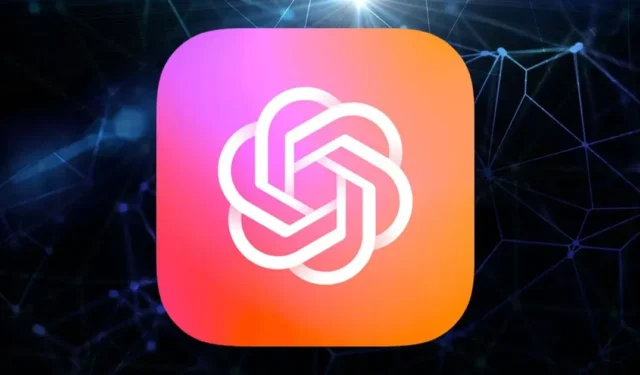
Quando ChatGPT è stato lanciato per la prima volta nel novembre 2022, ha guadagnato circa 1 milione di utenti attivi in cinque giorni. Sebbene la tendenza di ChatGPT sia diminuita nelle ultime settimane, se ne parla ancora oggi e fa notizia sui portali di notizie.
Dopo l’enorme successo di ChatGPT, l’azienda ha lanciato la sua versione premium, “ChatGPT Plus”. ChatGPT Plus può utilizzare GPT-4 e accettare immagini come input. Ottieni anche vantaggi aggiuntivi come maggiore potenza di gestione, risposte più rapide, ecc.
Sebbene esistano modi per ChatGPT 4 gratuitamente, è limitato al set di dati di settembre 2021. Ciò significa che può fornire informazioni disponibili solo fino a settembre 2021. E poiché non può accedere al web in tempo reale, non può fornire informazioni sugli eventi attuali.
Queste cose sono i principali svantaggi di ChatGPT o ChatGPT Plus. Tuttavia, la cosa buona è che puoi eliminare tali limitazioni e fornire l’accesso a Internet a ChatGPT per risposte aggiornate.
Quindi, se sei un utente ChatGPT alla ricerca di modi per fornire l’accesso a Internet a ChatGPT, continua a leggere la guida. Di seguito, abbiamo condiviso un semplice tutorial su come fornire accesso a Internet ChatGPT per risposte aggiornate. Iniziamo.
Come fornire l’accesso a Internet a ChatGPT
È disponibile un’estensione Chrome che fornisce l’accesso a Internet a ChatGPT. Poiché l’estensione di Chrome consente a ChatGPT di accedere al Web, puoi aspettarti risposte aggiornate. Ecco cosa devi fare.
Estensione Chrome WebChatGPT: accesso Internet a ChatGPT
WebChatGPT è un’estensione gratuita disponibile per il browser Web Google Chrome che aggiunge risultati Web pertinenti alle tue richieste su ChatGPT. In questo modo ottieni risposte più precise e aggiornate. Ecco come utilizzarlo su Chrome.
1. Apri il browser web Google Chrome e visita questa pagina web. Questo ti porterà alla pagina estensione WebChatGPT; fai clic sul pulsante Aggiungi a Chrome.
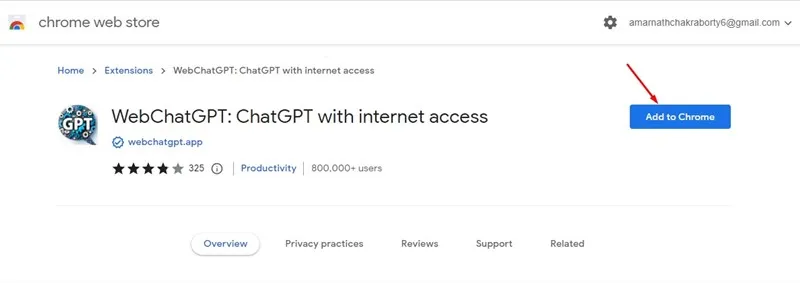
2. Nella richiesta di conferma dell’aggiunta dell’estensione, tocca il pulsante “Aggiungi estensione“.
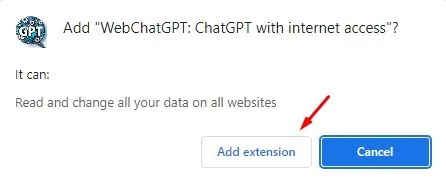
3. Apri una nuova scheda Chrome e vai alla pagina web chat.openai.com/chat. Successivamente, accedi con il tuo account ChatGPT.
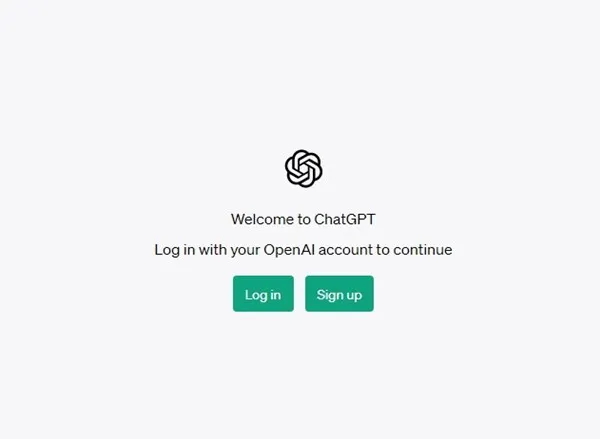
3. Nel campo della query ChatGPT, attiva l’interruttore per Accesso web.
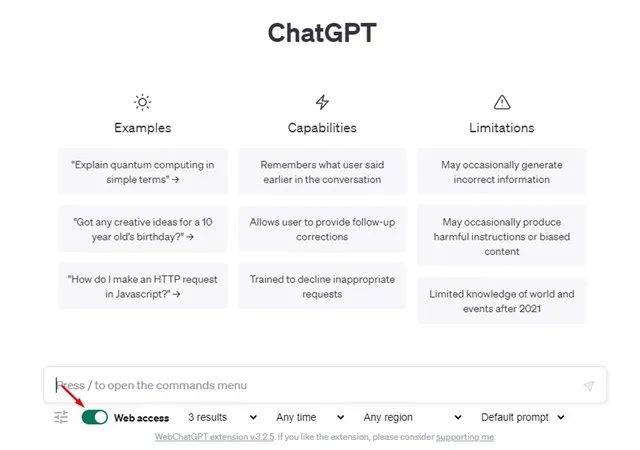
4. Ciò consentirà l’accesso a Internet a ChatGPT. L’estensione aggiunge anche alcuni utili filtri web. Ad esempio, c’è un’opzione per impostare l’ora, la regione, ecc.
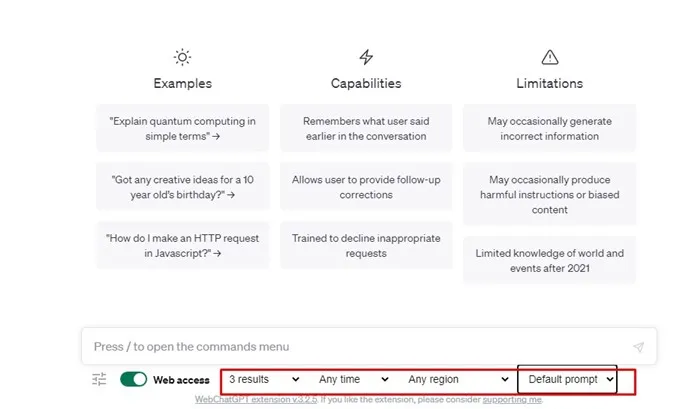
5. Imposta tutto secondo le tue necessità e assicurati che l’interruttore per Accesso Web sia abilitato.
6. Ora chiedi qualsiasi cosa al ChatGPT; il chatbot AI fornirà risposte aggiornate. Ad esempio, puoi chiedere a ChatGPT di fornire informazioni sugli eventi successivi al 2023.
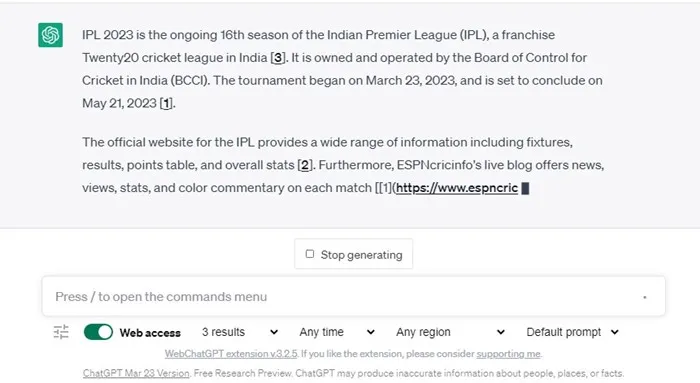
Questo è tutto! È così facile fornire l’accesso a Internet a ChatGPT per risposte aggiornate.
Come fornire l’accesso a Internet ChatGPT su altri browser Web
L’estensione WebChatGPT è progettata per il browser Google Chrome basato su Chromium. Pertanto, funzionerà su tutti i browser Web basati su Chromium come Microsoft Edge, Brave, ecc.
Per usufruire dei suoi vantaggi, devi installare l’estensione WebChatGPT su qualsiasi browser Web basato su Chromium.
Abilita il browser Web su ChatGPT Plus
Il modo più semplice per fornire l’accesso a Internet a ChatGPT è acquistare la sua variante Plus. ChatGPT Plus ha una funzione di navigazione web che recupera il web e fornisce risultati aggiornati. Quindi, se desideri fornire l’accesso a Internet a ChatGPT, puoi provare ad acquistare il suo piano a pagamento. Ecco cosa devi fare.
1. Accedi al tuo account ChatGPT (Plus). Successivamente, fai clic sui tre punti accanto all’immagine del tuo profilo e seleziona Impostazioni.
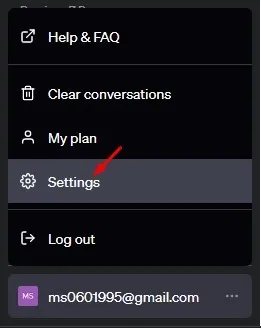
2. In Impostazioni, passa alle funzionalità beta.
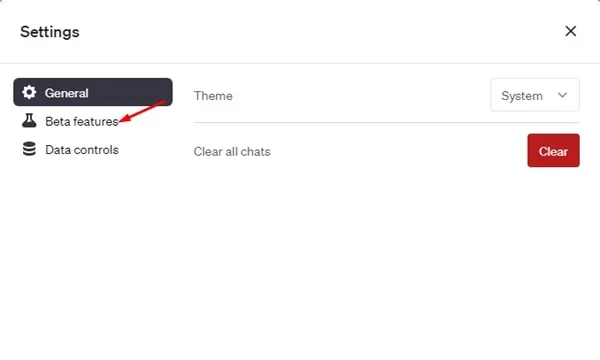
3. Sul lato destro, attiva l’interruttore per la navigazione Web.
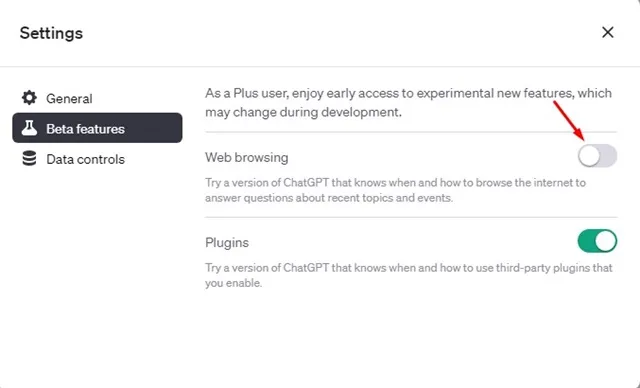
4. Ora passa alla schermata principale di ChatGPT. Passa il mouse sul menu a discesa GPT-4 e seleziona Navigazione .
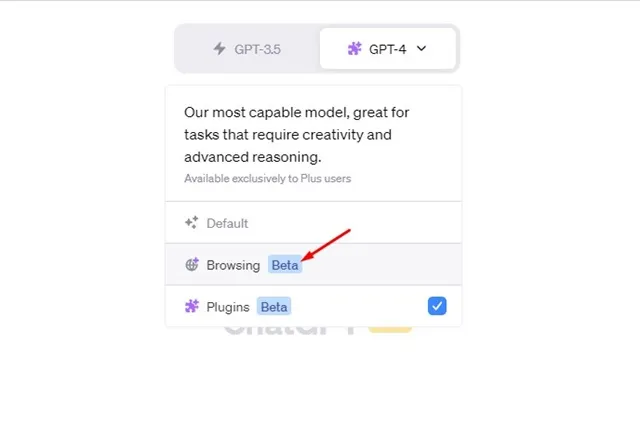
5. Ora puoi iniziare a fare domande al chatbot AI. Entro pochi secondi, ChatGPT Plus analizzerà i risultati web e fornirà informazioni aggiornate.
Questo è tutto! Ecco come puoi fornire l’accesso a Internet a ChatGPT.
Altri modi per utilizzare GPT con l’accesso a Internet
ChatGPT potrebbe essere il Chatbot AI più famoso, ma presenta ancora alcune limitazioni. Alcuni altri chatbot AI come ChatSonic, Bing AI Chat e Google Bard possono accedere al Web e fornirti una risposta.
Quindi, si consiglia di controllare un elenco delle migliori alternative a ChatGPT. Quindi, devi scegliere il chatbot AI in grado di accedere al Web e fornirti una risposta.
Oppure puoi utilizzare le estensioni ChatGPT di Chrome per aumentare la funzionalità ed eliminare le limitazioni del chatbot AI.
Domande frequenti – FAQ
WebChatGPT è sicuro?
Sì, WebChatGPT è sicuro da usare e privo di virus/malware. Puoi utilizzarlo sul tuo browser web senza problemi di prestazioni o sicurezza.
La barra degli strumenti dell’estensione non viene visualizzata?
Se la barra degli strumenti dell’estensione WebChatGPT non viene visualizzata, è necessario cercare ed escludere problemi di compatibilità. Assicurati di utilizzare la versione più recente di Chrome o qualsiasi altro browser web Chromium. È inoltre necessario disabilitare tutte le altre estensioni ChatGPT per risolvere il problema.
Quale motore di ricerca utilizza WebChatGPT?
WebChatGPT utilizza il motore di ricerca DuckDuckGo per fornirti risultati web. Quando fai domande, l’estensione cerca DuckDuckGo e ti fornisce informazioni aggiornate.
Quali sono le altre estensioni per fornire l’accesso a Internet ChatGPT?
WebChatGPT non è l’unica estensione. Altre estensioni come ChatGPT per Google ti offrono vantaggi simili. Allo stesso modo, puoi esplorare il catalogo delle estensioni del negozio web di Chrome e trovare l’estensione che fornisce l’accesso a Internet ChatGPT.
Quindi, questo è tutto su come fornire l’accesso a Internet a ChatGPT per risposte aggiornate. Il nostro metodo condiviso funziona con gli account ChatGPT gratuito e ChatGPT Plus. Fateci sapere nei commenti se avete bisogno di ulteriore aiuto. Inoltre, se l’articolo ti ha aiutato, condividilo con i tuoi amici.




Lascia un commento